
Introduzione a Track Matte in After Effects
Traccia mascherino in After Effects è un livello che può controllare l'opacità del livello immediatamente sotto di esso. Il livello opaco traccia è invisibile. Un mascherino traccia crea buchi o spazi attraverso i quali viene visto il livello sottostante. Ma non è questo ciò che fa lo strumento di mascheramento? Sì e No. Continua a leggere per capire.
Differenze tra una maschera e un mascherino traccia
- La differenza chiave tra una maschera e un mascherino traccia è che una maschera viene applicata direttamente su un livello contenente un video o un'immagine e si trasforma quando il livello si trasforma. Ciò significa che quando il livello viene spostato, ruotato o ridimensionato, anche la maschera subisce questi cambiamenti.
- In sostanza, un mascherino da pista è più simile a una maschera fissa. Un mascherino traccia viene applicato alla composizione anziché a un livello. Le cose si muovono dentro e fuori da un mascherino traccia mentre il mascherino traccia è esso stesso fissato in posizione.
- Naturalmente, anche una maschera può essere resa cancelleria, usando metodi elaborati per trasformare la maschera in modo che le modifiche apportate su un livello non influiscano su di essa. Ma è molto ingombrante. Un mascherino traccia evita questi passaggi.
- Ma un mascherino può anche essere trasformato se si sceglie di farlo deliberatamente.
Dove si trova la traccia Matte?
- Track Matte si trova nella finestra della sequenza temporale, come mostrato nella figura.

- Se non è disponibile lì, potrebbe essere necessario attivare o disattivare il pulsante Riquadro controlli di trasferimento nella parte inferiore sinistra della sequenza temporale, come mostrato nella figura.

- Un mascherino traccia è disponibile solo per un livello inferiore, ovvero è disponibile solo se c'è un livello sopra questo livello particolare. Vorrei aggiungere 2 strati alla mia composizione e spiegare cosa intendevo dire.
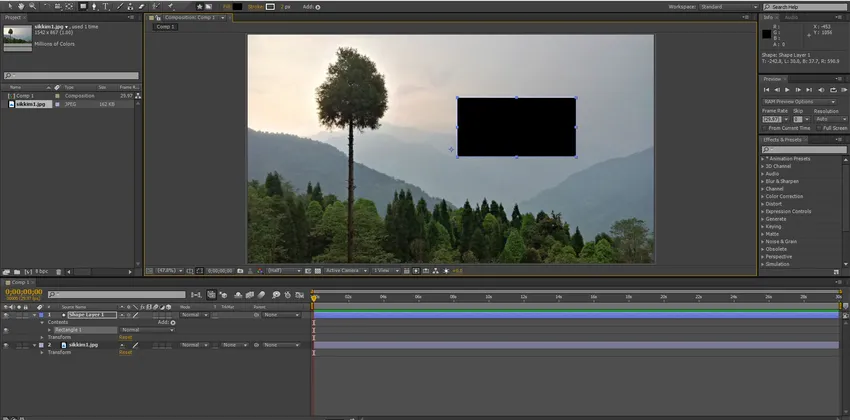
- Qui viene ora rivelato il menu Track Matte (TrkMat) .
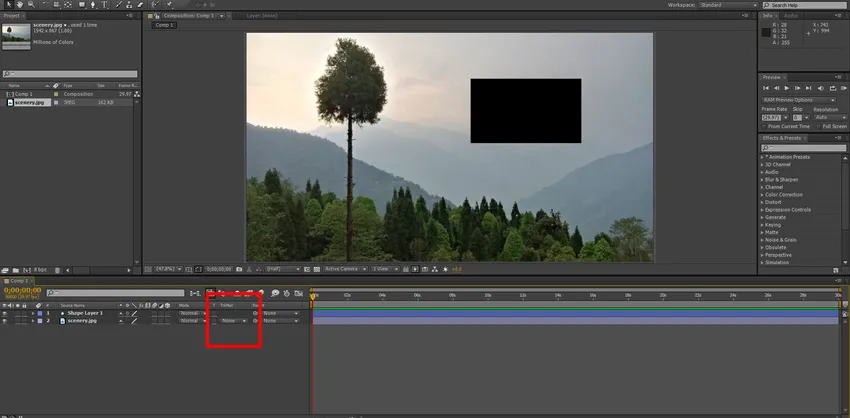
- Quando si fa clic sulla piccola freccia a destra di "Nessuno", viene visualizzato un menu a discesa con quattro opzioni. Ci sono due opzioni con Alpha e due con Luma .
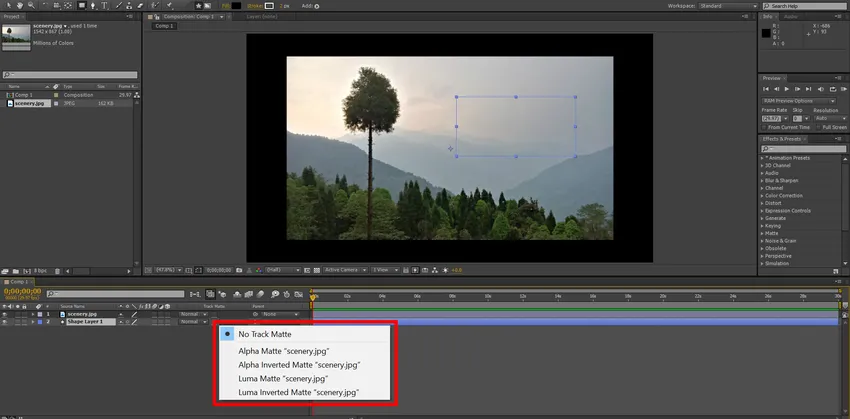
Usi di Alpha Matte
- Alpha indica la presenza di pixel o opacità mentre Luma (abbreviazione di luminosità) indica le informazioni sulla luminosità. Sappiamo che il livello forma contiene un rettangolo nero. Se fai clic su Alpha Matte per il livello scenario, nota cosa succede.
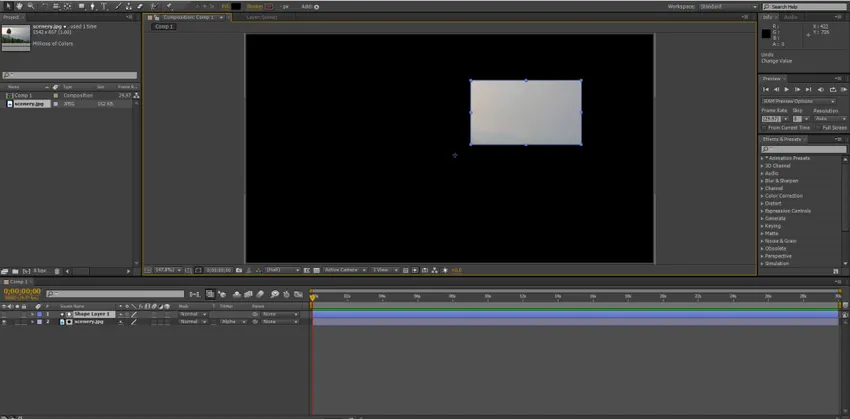
- Viene rivelata solo la parte dello strato forma dello scenario. Puoi muoverti attorno al livello forma per rivelare una porzione diversa del livello sottostante.
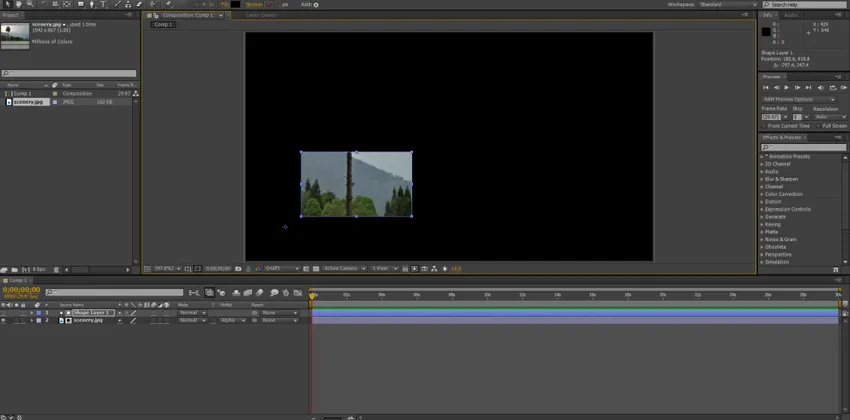
- L'output non cambia anche quando si cambia il colore del rettangolo in bianco o rosso o in qualsiasi altra cosa.

- Puoi vedere l'immagine qui sotto.

Alpha Inverted Matte
Seleziona Alpha Inverted Matte dal pannello comune.

Se invece di Alpha, scegli di utilizzare il mascherino Alpha Inverted, lo scenario viene visualizzato in aree esterne al livello forma come mostrato di seguito.
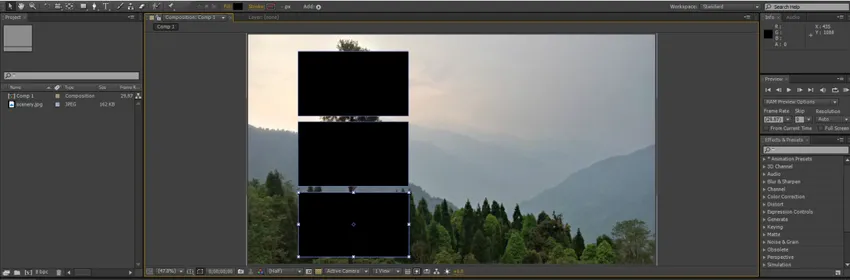
Fare clic sul pulsante Attiva / Disattiva griglia trasparenza.
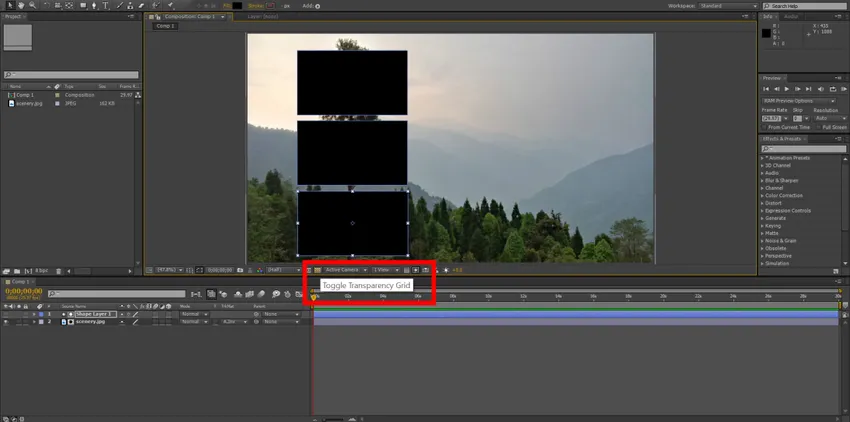
Lo sfondo trasparente chiarisce che i buchi neri che stavi vedendo prima assumevano il colore di sfondo della composizione. Questo può essere modificato, se necessario, andando all'opzione di menu Impostazioni composizione (Menu Composizione -> Impostazioni composizione) (il collegamento è Ctrl + K).
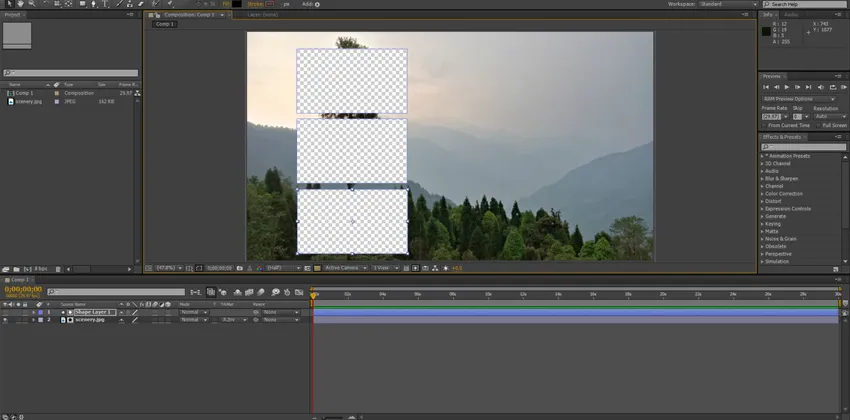
Luma Matte
- Ora applichiamo la Luma Matte sullo scenario e vediamo l'output. Le informazioni sulla luminosità del livello forma sono state utilizzate per visualizzare il livello scenario. Come puoi vedere, l'opacità cambia con la quantità di luce presente nel livello della forma.
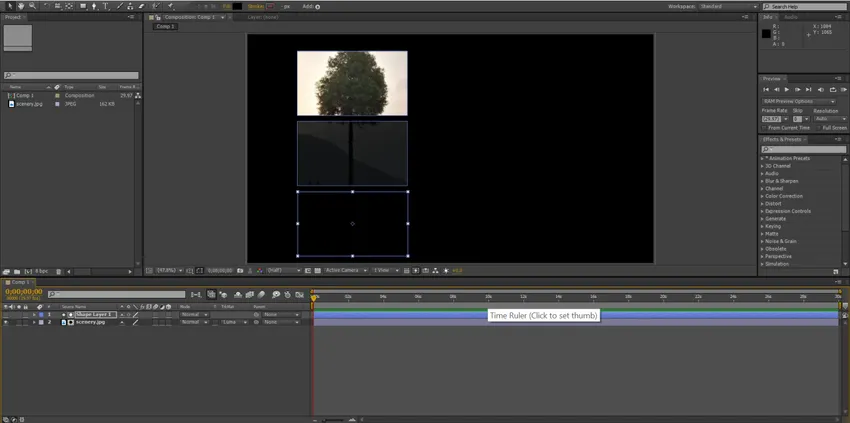
Quindi il bianco appare con il 100% di opacità, il nero con lo 0% di opacità e il rosso con l'opacità nel mezzo.
Luma Inverse Matte
- Luma Inverse Matte dà il risultato esattamente opposto, come mostrato di seguito.

Usi di Track Matte
- Vediamo alcuni modi in cui Track Matte può essere utilizzato in modo creativo. Supponiamo di avere un testo in cui desideri riprodurre un'immagine, un filmato o un video.

Un mascherino traccia funzionerà in modo eccellente per la tua immagine.

È possibile modificare il carattere dell'immagine.
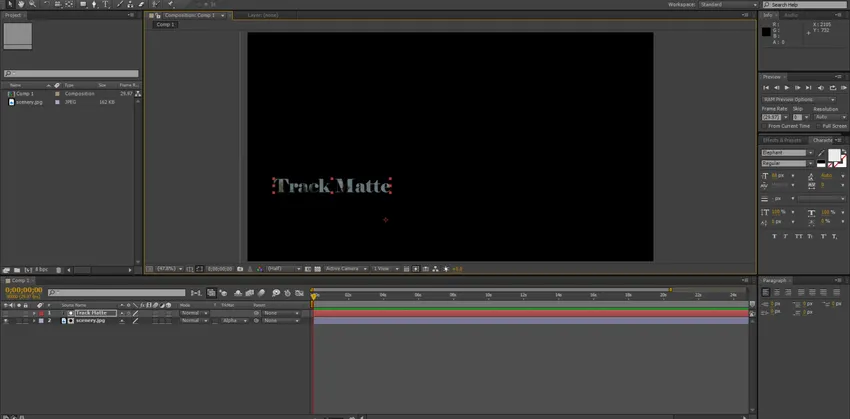
Puoi anche modificare le dimensioni o la posizione in base alle tue esigenze.
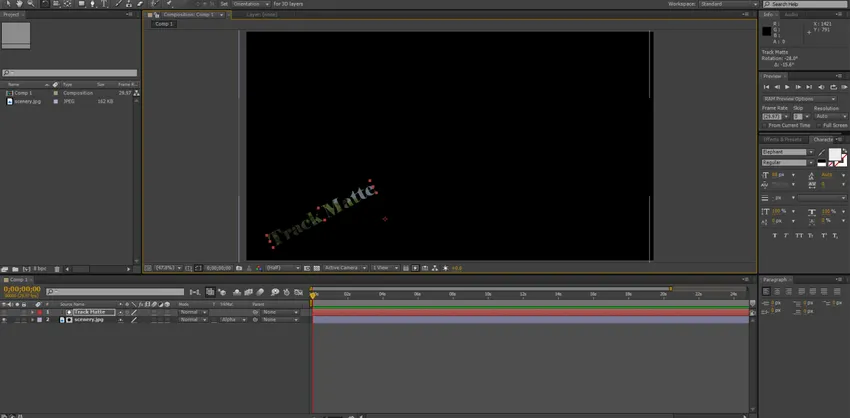
Durante l'utilizzo di Luma Mattes, puoi giocare con i contrasti per rivelare o nascondere porzioni di un livello. Funziona particolarmente bene durante l'utilizzo di trame.

In conclusione, track matte è una funzione utile in After Effects che aiuterà i designer a realizzare grafiche interessanti.
Articoli consigliati
Questa è una guida per tenere traccia di Matte in After Effects. Qui discutiamo le differenze tra Mask e Track Matte insieme alle sue varie funzionalità e agli usi di Matte in After Effects. Puoi anche attraverso altri nostri articoli correlati per saperne di più -
- Conosci gli strumenti importanti in After Effects
- Effetti di testo in After Effects
- Come applicare gli effetti in Illustrator?
- Metodi di fusione in Illustrator